Как изменить программу просмотра PDF по умолчанию на Android
Когда вы впервые открываете какой-либо файл на своем телефоне Android, ваш телефон предлагает вам выбрать приложение по умолчанию для просмотра этого типа файла. Вы увидите два варианта — Всегда и Только один раз. Нажатие на последнее откроет файл в выбранном приложении только один раз, а затем ОС Android снова попросит вас сделать выбор.
Если вы выберете Always, вас больше не спросят. Если вы знакомы с приложением и хотите, чтобы оно было вашим приложением по умолчанию, нажмите «Всегда». Но иногда мы случайно нажимаем «Всегда», что приводит к открытию файла не в том приложении. Что, если приложение больше не может поддерживать эти файлы или продолжает давать сбой?
Программы для Windows, мобильные приложения, игры — ВСЁ БЕСПЛАТНО, в нашем закрытом телеграмм канале — Подписывайтесь:)
То же самое произошло с моим другом несколько дней назад с файлами PDF. Вместо запуска в предпочитаемом ею приложении для просмотра PDF-файлов теперь файлы PDF открывались в другом приложении. Хуже всего то, что некоторые файлы вообще не открывались.
PDF Reader Pro:File Process Demo
Что делать в таких ситуациях? Решение простое. Вам просто нужно изменить программу просмотра PDF по умолчанию на вашем телефоне. Вот как это сделать.
Просмотр файлов PDF в другом приложении для просмотра PDF-файлов
Чтобы изменить средство просмотра PDF по умолчанию, сначала вам нужно определить приложение, которое взломало ваши файлы PDF. Затем вам нужно удалить его как приложение для просмотра PDF-файлов по умолчанию. Когда вы это сделаете, вам снова будет предложено выбрать приложение по умолчанию.
Вот подробные шаги.
1. Найдите приложение Culprit.
Для этого откройте любой файл PDF. После запуска в новом средстве просмотра PDF нажмите кнопку «Последние приложения» на телефоне, чтобы просмотреть все открытые приложения. Обратите внимание на название приложения, открывающего ваш PDF-файл.
2. Очистить настройки по умолчанию.
Теперь, когда вы знаете виновное приложение, пришло время сократить его возможности по открытию файлов PDF. Это можно сделать двумя способами.
Очистить настройки по умолчанию из последних приложений
Шаг 1: Откройте экран последних приложений. Затем нажмите и удерживайте значок приложения, запускающего ваши PDF-файлы. Нажмите на опцию Информация о приложении.
Шаг 2: Вы попадете на экран информации о приложении. По умолчанию нажмите «Дополнительно», а затем «Открыть».
Шаг 3: Нажмите на Очистить настройки по умолчанию.
Примечание: На некоторых телефонах вы можете найти параметр «Очистить настройки по умолчанию» непосредственно на экране информации о приложении.
Проблема 2: сброс настроек по умолчанию не работает
Иногда очистка значений по умолчанию также не сбрасывает настройки PDF по умолчанию. Обычно это происходит с программой просмотра PDF-файлов Google Диска. Если это произойдет, вам придется отключить или удалить приложение для чтения PDF-файлов. После этого откройте любой PDF-файл, и вам будет предложено выбрать программу для чтения PDF-файлов.
WONDERSHARE PDFelement: РЕДАКТИРУЙ PDF УДОБНО!
Выберите нужное приложение из доступного списка. Затем снова включите или установите приложение.
Чтобы отключить или удалить приложение, перейдите в «Настройки»> «Приложения и уведомления» / «Установленные приложения». Нажмите на приложение, которое вы хотите отключить / удалить. Затем нажмите кнопку «Отключить» или «Удалить».
Примечание: Кнопка «Отключить» доступна только для предустановленных приложений. Вы увидите кнопку «Удалить» для приложений, установленных из Play Store.
Лучшие программы просмотра PDF для Android
Теперь, когда мы говорим о средствах просмотра PDF, публикация останется неполной, если мы не предложим несколько хороших.
Вот три приложения, которые мне нравятся:
1. Adobe Acrobat Reader
Вы должны быть знакомы с Adobe Reader на своих ПК. Это самое популярное приложение PDF, которое предлагает дополнительные функции, такие как аннотации, совместная работа, заполнение форм PDF, печать документов из приложения и многое другое. Приложение бесплатное, без рекламы.
2. Читатель и редактор Xodo PDF
Еще одно приложение без рекламы — программа для чтения PDF-файлов Xodo. Он предлагает аналогичные функции Adobe Reader вместе с ночным режимом. Вы также можете создавать PDF-файлы из ваших изображений с помощью этого приложения.
3. Moon + Reader
С помощью Moon + Reader вы можете читать и другие типы документов, особенно книги в форматах EPUB, MOBI и т. Д. Приложение предлагает несколько тем, двухстраничный режим и тональные режимы автоматической прокрутки среди десятка других функций.
Изменить другие приложения по умолчанию
Вот как можно переключить программу чтения PDF-файлов на вашем телефоне Android. Вы можете использовать те же методы для изменения других приложений по умолчанию. Для браузера, программы запуска, телефона и SMS в телефонах Android предусмотрена специальная настройка для изменения приложения по умолчанию. Перейдите в «Настройки»> «Приложения»> «Приложения по умолчанию». Я надеюсь, что Google добавляет специальную настройку для файлов PDF.
Следующий: Возможно, вы слышали о сбросе настроек приложения для устранения неполадок на Android. Что это такое и чем полезно. Найдите ответ дальше.
Post Views: 8 315
Программы для Windows, мобильные приложения, игры — ВСЁ БЕСПЛАТНО, в нашем закрытом телеграмм канале — Подписывайтесь:)
Источник: tonv.ru
Как удалить PDF Reader Packages (рекламное ПО)
устанавливается на ваш компьютер вместе с бесплатными программами. Этот способ можно назвать «пакетная установка». Бесплатные программы предлагают вам установить дополнительные модули (PDF Reader Packages). Если вы не отклоните предложение установка начнется в фоне. PDF Reader Packages копирует свои файлы на компьютер. Обычно это файл uninstaller.exe.
Иногда создается ключ автозагрузки с именем PDF Reader Packages и значением uninstaller.exe. Вы также сможете найти угрозу в списке процессов с именем uninstaller.exe или PDF Reader Packages. также создается папка с названием PDF Reader Packages в папках C:Program Files или C:ProgramData. После установки PDF Reader Packages начинает показывать реламные баннеры и всплывающую рекламу в браузерах. рекомендуется немедленно удалить PDF Reader Packages. Если у вас есть дополнительные вопросы о PDF Reader Packages, пожалуйста, укажите ниже. Вы можете использовать программы для удаления PDF Reader Packages из ваших браузеров ниже.
Скачайте утилиту для удаления
Скачайте эту продвинутую утилиту для удаления PDF Reader Packages и uninstaller.exe (загрузка начнется немедленно):
* Утилита для удаления был разработан компанией EnigmaSoftware и может удалить PDF Reader Packages автоматически. Протестирован нами на Windows XP, Windows Vista, Windows 7, Windows 8 и Windows 10. Триальная версия Wipersoft предоставляет функцию обнаружения угрозы PDF Reader Packages бесплатно.
Функции утилиты для удаления
- Удаляет файлы созданные PDF Reader Packages.
- Удаляет ключи реестра созданные PDF Reader Packages.
- Активируйте активную защиту для предотвращения заражения.
- Решите побочные проблемы с браузерами (реклама, перенаправления).
- Удаление гарантировано — если Wipersoft не справляется обратитесь за бесплатной поддержкой.
- Тех. поддержка в режиме 24/7 включена в предложение.
Скачайте Spyhunter Remediation Tool от Enigma Software
Скачайте антивирусные сканер способный удалить PDF Reader Packages и uninstaller.exe (загрузка начнется немедленно):
Функции Spyhunter Remediation Tool
- Удаляет файлы созданные PDF Reader Packages.
- Удаляет ключи реестра созданные PDF Reader Packages.
- Устраняет браузерные проблемы.
- «Утилита для удаления тулбаров» поможет избавиться от нежелательных дополнений.
- Удаление гарантировано — если Spyhunter Remediation Tool не справляется обратитесь за бесплатной поддержкой.
- Тех. поддержка в режиме 24/7 включена в предложение.
We noticed that you are on smartphone or tablet now, but you need this solution on your PC. Enter your email below and we’ll automatically send you an email with the downloading link for PDF Reader Packages Removal Tool, so you can use it when you are back to your PC.
Наша служба тех. поддержки удалит PDF Reader Packages прямо сейчас!
Обратитесь в нашу службу технической поддержки с проблемой связанной с PDF Reader Packages. Опишите все обстоятельства заражения PDF Reader Packages и его последствия. Команда предоставит вам варианты решения этой проблемы бесплатно в течении нескольких часов.
Описание угрозы и инструкции по удалению предоставлены аналитическим отделом компании Security Stronghold.
Здесь вы можете перейти к:
- Техническое описание угрозы PDF Reader Packages.
- Инструкции по удалению PDF Reader Packages вручную.
- Скачать утилиту для удаления PDF Reader Packages.
Как удалить PDF Reader Packages вручную
Проблема может быть решена вручную путем удаления файлов, папок и ключей реестра принадлежащих угрозе PDF Reader Packages. Поврежденные PDF Reader Packages системные файлы и компоненты могут быть восстановлены при наличии установочного пакета вашей операционной системы.
Чтобы избавиться от PDF Reader Packages, необходимо:
1. Остановить следующие процессы и удалить соответствующие файлы:
- uninstaller.exe
Предупреждение: нужно удалить только файлы с именами и путями указанными здесь. В системе могут находится полезные файлы с такими же именами. Мы рекомендуем использовать утилиту для удаления PDF Reader Packages для безопасного решения проблемы.
2. Удалить следующие вредоносные папки:
- C:usersuserappdataroamingpdf reader packages
3. Удалить следующие вредоносные ключи реестра и значения:
Предупреждение: если указано значение ключа реестра, значит необходимо удалить только значение и не трогать сам ключ. Мы рекомендуем использовать для этих целей утилиту для удаления PDF Reader Packages.
Удалить программу PDF Reader Packages и связанные с ней через Панель управления
Мы рекомендуем вам изучить список установленных программ и найти PDF Reader Packages а также любые другие подозрительные и незнакомы программы. Ниже приведены инструкции для различных версий Windows. В некоторых случаях PDF Reader Packages защищается с помощью вредоносного процесса или сервиса и не позволяет вам деинсталлировать себя. Если PDF Reader Packages не удаляется или выдает ошибку что у вас недостаточно прав для удаления, произведите нижеперечисленные действия в Безопасном режиме или Безопасном режиме с загрузкой сетевых драйверов или используйте утилиту для удаления PDF Reader Packages.
Windows 10
- Кликните по меню Пуск и выберите Параметры.
- Кликните на пункт Система и выберите Приложения и возможности в списке слева.
- Найдите PDF Reader Packages в списке и нажмите на кнопку Удалить рядом.
- Подтвердите нажатием кнопки Удалить в открывающемся окне, если необходимо.
Windows 8/8.1
- Кликните правой кнопкой мыши в левом нижнем углу экрана (в режиме рабочего стола).
- В открывшимся меню выберите Панель управления.
- Нажмите на ссылку Удалить программу в разделе Программы и компоненты.
- Найдите в списке PDF Reader Packages и другие подозрительные программы.
- Кликните кнопку Удалить.
- Дождитесь завершения процесса деинсталляции.
Windows 7/Vista
- Кликните Пуск и выберите Панель управления.
- Выберите Программы и компоненты и Удалить программу.
- В списке установленных программ найдите PDF Reader Packages.
- Кликните на кнопку Удалить.
Windows XP
- Кликните Пуск.
- В меню выберите Панель управления.
- Выберите Установка/Удаление программ.
- Найдите PDF Reader Packages и связанные программы.
- Кликните на кнопку Удалить.
Удалите дополнения PDF Reader Packages из ваших браузеров
PDF Reader Packages в некоторых случаях устанавливает дополнения в браузеры. Мы рекомендуем использовать бесплатную функцию «Удалить тулбары» в разделе «Инструменты» в программе Spyhunter Remediation Tool для удаления PDF Reader Packages и свяанных дополнений. Мы также рекомендуем вам провести полное сканирование компьютера программами Wipersoft и Spyhunter Remediation Tool. Для того чтобы удалить дополнения из ваших браузеров вручную сделайте следующее:
Internet Explorer
- Запустите Internet Explorer и кликните на иконку шестеренки в верхнем правом углу
- В выпадающем меню выберите Настроить надстройки
- Выберите вкладку Панели инструментов и расширения.
- Выберите PDF Reader Packages или другой подозрительный BHO.
- Нажмите кнопку Отключить.
Предупреждение: Эта инструкция лишь деактивирует дополнение. Для полного удаления PDF Reader Packages используйте утилиту для удаления PDF Reader Packages.
Google Chrome
- Запустите Google Chrome.
- В адресной строке введите chrome://extensions/.
- В списке установленных дополнений найдите PDF Reader Packages и кликните на иконку корзины рядом.
- Подтвердите удаление PDF Reader Packages.
Mozilla Firefox
- Запустите Firefox.
- В адресной строке введите about:addons.
- Кликните на вкладку Расширения.
- В списке установленных расширений найдите PDF Reader Packages.
- Кликните кнопку Удалить возле расширения.
Защитить компьютер и браузеры от заражения
Рекламное программное обеспечение по типу PDF Reader Packages очень широко распространено, и, к сожалению, большинство антивирусов плохо обнаруживают подобные угрозы. Чтобы защитится от этих угроз мы рекомендуем использовать SpyHunter, он имеет активные модули защиты компьютера и браузерных настроек. Он не конфликтует с установленными антивирусами и обеспечивает дополнительный эшелон защиты от угроз типа PDF Reader Packages.
Источник: www.securitystronghold.com
Обзор Wondershare PDF Reader
Wondershare является авторитетом в области создания документов — мы уже знакомы с такими продуктами, как PDFelement Pro. Если вы являетесь постоянным пользователем Wondershare или просто пытаетесь повысить свою продуктивность на работе, вас может заинтересовать новейший продукт Wondershare: Читатель PDF.
Хотите узнать больше? Ознакомьтесь с нашим подробным обзором ниже.
Программы для Windows, мобильные приложения, игры — ВСЁ БЕСПЛАТНО, в нашем закрытом телеграмм канале — Подписывайтесь:)
Что такое Wondershare PDF Reader?
Программа для чтения PDF-файлов Wondershare, как следует из названия, это бесплатный инструмент что позволяет быстро читать и просматривать важные документы PDF. Он легкий и многофункциональный, что позволяет вам работать в любых условиях, будь то дома или в офисе.
PDF Reader — это совершенно новое предложение Wondershare для пользователей, которое наряду с более продвинутым PDFelement. PDF Reader возвращается к основам, предоставляя вам (конечному пользователю) инструменты, необходимые для просмотра и быстрого комментирования документов в простом и удобном пользовательском интерфейсе.

Это создает инструмент, предназначенный для «уникального опыта чтения» для пользователей Wondershare. По заявлению компании, это обеспечивает «повышение производительности рабочего процесса и совместной работы» для пользователей, особенно для удаленных команд.
Хотя некоторые основные функции являются общими, PDF Reader разработан так, чтобы быть простым, легким в использовании и легко адаптируемым к вашим потребностям. Он предлагает несколько интересных пользовательских функций, включая режим чтения в темноте, улучшенную защиту глаз и многое другое.
Беспокоитесь о стоимости? Не надо — Wondershare PDF Reader совершенно бесплатно для использования для пользователей Windows, работающих под управлением 64-битной Windows 7, 8, 10 или 11. Он нацелен на профессиональный рынок, поэтому, если вы постоянно просматриваете PDF-документы и вам нужен легкий инструмент для этого, PDF Reader может быть лучшим инструментом для работы.
Основные возможности Wondershare PDF
Wondershare PDF Reader разработан, чтобы заполнить важный пробел на рынке для пользователей PDF, которым не нужен обширный набор функций. Хотя некоторые из этих функций частично совпадают с PDFelement, PDF Reader является полностью бесплатной альтернативой.
Не уверены, что PDF Reader — то, что вам нужно? Вот некоторые из его ключевых функций, которые помогут вам решить для себя.
Гибкое чтение документов
Любой PDF-ридер или редактор позволяет вам читать документ — это базовая функциональность. Однако Wondershare PDF Reader дает вам возможность читать документы так, как вам нужно и как вам нужно.

Боретесь с перенапряжением глаз? Переключитесь в приятный для глаз темный режим. Хотите опыт чтения старого мира? Сделайте просмотр страницы пергаментом. PDF Reader имеет ряд настраиваемых параметров, которые позволяют вам читать и просматривать документы — вы можете заставить его работать так, как вы хотите.
Вы можете легко переключаться между этими различными режимами чтения через меню «Просмотр» в строке меню. Вы можете читать страницы по одной, параллельно или в расширенном режиме трехмерного чтения.
Адаптируемый пользовательский интерфейс
Одна из лучших особенностей PDF Reader — легкий и адаптируемый пользовательский интерфейс, который предлагает несколько различных режимов чтения для пользователей. Вы можете просматривать страницы так, как хотите, адаптируя документы к вашей предпочтительной среде чтения с различным фоном и цветами.

Интерфейс PDF Reader полностью настраивается — нажмите Вид > Фон страницы и выберите один из доступных вариантов. Например, выберите Защита глаз чтобы изменить цвет фона зрителя на менее напряженный для ваших глаз цвет. Вы также можете переключить весь интерфейс в светлый или темный режим, выбрав значок в правом верхнем углу.
Если вы хотите настроить другие параметры, такие как диапазон масштабирования по умолчанию или цвет шрифта комментариев, вы можете сделать это в меню «Настройки». Нажмите File -> Preferences и внесите для этого необходимые изменения.
Аннотировать и сотрудничать
Wondershare PDF Reader позволяет быстро комментировать документ. Для этого он имеет ряд мощных функций, позволяющих выделять фрагменты текста, рисовать на странице или добавлять фигуры, применять липкие заметки или текстовые поля и многое другое.
Чтобы применить аннотации, нажмите «Комментарий» в меню и используйте любую из функций, как указано в строке меню. Например, если вы что-то выделяете, нажмите инструмент выделения, выделите текст, а затем выберите соответствующий цвет во всплывающем меню.
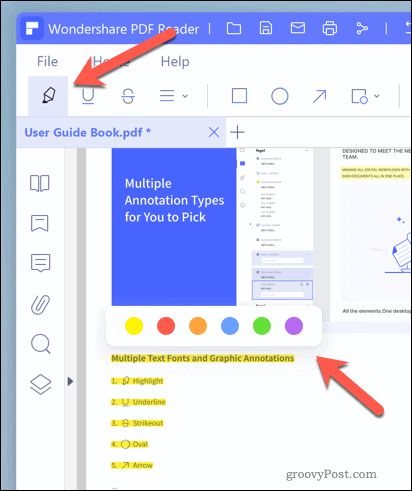
Вы также можете работать совместно с другими пользователями в вашей команде, добавляя комментарии к вашему документу, на которые другие пользователи могут отвечать. Это позволяет вам быстро добавлять комментарии к окончательным версиям ваших документов.
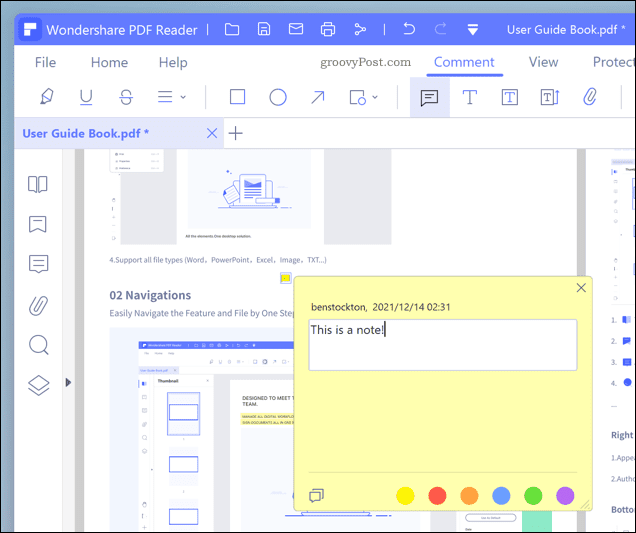
Вы можете применить комментарии, нажав «Комментарий» -> «Заметка» и выбрав место для размещения комментария. Введите сообщение и нажмите значок закрытия, чтобы скрыть его. Затем вы можете нажать значок «Комментарий» на левой панели, чтобы после этого просмотреть свои комментарии.
Подпишите свои документы
Нужно быстро подписать PDF-документ? Благодаря PDF Reader это можно сделать за секунды. Он поддерживает три различных режима подписи. Вы можете применить предварительно сохраненное изображение подписи, нарисовать его в приложении или вместо этого использовать электронную подпись.

Чтобы подписать документ в PDF Reader, нажмите Защищать в меню и выберите желаемый вариант. Например, чтобы применить электронную подпись, нажмите электронная подпись. В противном случае нажмите Подписать документ для вставки изображения подписи.
Сделать и экспортировать скриншоты
Вы можете использовать PDF Reader, чтобы быстро делать снимки экрана и экспортировать их. Например, вы можете взять фрагмент текста для записной книжки или взять страницу в PDF Reader и использовать ее в новом документе в другом месте.
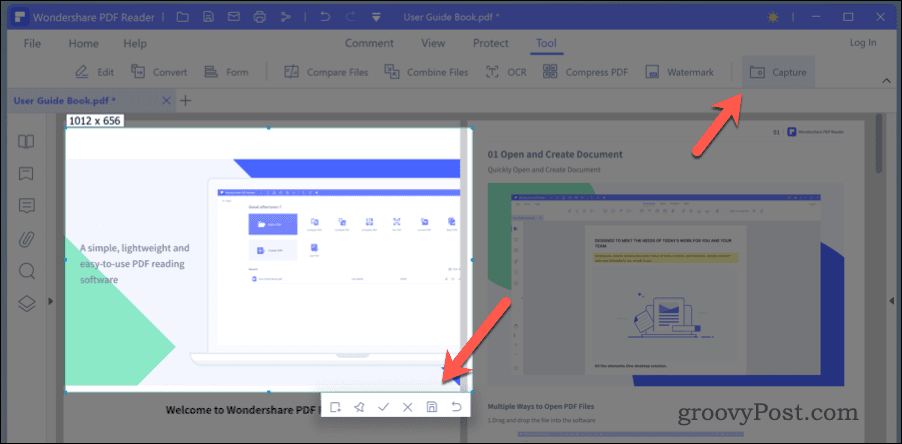
Чтобы сделать снимки экрана в PDF Reader, нажмите « Инструменты» -> «Захват» и с помощью инструмента выделения выберите область страницы, которую вы хотите сохранить. Нажмите « Копировать», чтобы скопировать его в буфер обмена, « Сохранить как PDF», чтобы сохранить снимок экрана как новый документ, или « Сохранить», чтобы сохранить снимок экрана в виде отдельного файла изображения.
В чем разница между PDFelement и PDF Reader?
Wondershare PDF Reader — это бесплатный инструмент начального уровня для базового просмотра документов. Он позволяет вам читать, комментировать, печатать, комментировать и публиковать PDF-документ. Вы можете использовать PDF Reader для просмотра документа различными способами, будь то визуально впечатляющий режим 3D-чтения или более простой темный режим.
И в этом суть: чтение — это основная функциональность PDF Reader, и он делает это блестяще. Однако если вы хотите создать, преобразовать или отредактировать документ, вам понадобится PDFelement. PDFelement — это профессиональное решение для крупных офисов и предприятий с мощным набором инструментов, включающим возможность хранения файлов в облаке.
Один и тот же разработчик, два совершенно разных использования. Если вы хотите, чтобы все инструменты для создания и редактирования документов, которые вы могли себе представить, были у вас под рукой, выберите PDFelement, который доступен в версиях Standard и Pro по цене от 59 до 79 долларов в год или от 69 до 129 долларов в качестве единовременной оплаты.
В противном случае попробуйте PDF Reader. Это бесплатно, просто в использовании и нацелено на легкое использование. Если вас интересует только чтение ваших документов или немного аннотаций, это идеально. В противном случае вам, возможно, придется подумать об обновлении до PDFelement или другого популярного редактора PDF.
Вывод
Если вы проводите дни, просматривая письма, счета-фактуры и другие формы документации, вам просто необходима легкая и простая в использовании программа для чтения PDF-файлов. Вот где на помощь приходит Wondershare PDF Reader. Вы можете бесплатно воспользоваться его удобным интерфейсом для просмотра, совместной работы, подписания или экспорта страниц документа.
Почему бы не сделать снимок экрана в PDF Reader и не экспортировать его в PDFelement, чтобы объединить с другим документом? Вы даже можете решить переключаться между платформами, используя PDF Reader в Windows и PDFelement Pro на Mac.
Поделиться ссылкой:
- Нажмите, чтобы поделиться на Twitter (Открывается в новом окне)
- Нажмите, чтобы открыть на Facebook (Открывается в новом окне)
- Нажмите, чтобы поделиться на Reddit (Открывается в новом окне)
- Нажмите, чтобы поделиться записями на Pinterest (Открывается в новом окне)
- Нажмите, чтобы поделиться записями на Pocket (Открывается в новом окне)
- Нажмите, чтобы поделиться в Telegram (Открывается в новом окне)
- Нажмите, чтобы поделиться в WhatsApp (Открывается в новом окне)
- Нажмите, чтобы поделиться в Skype (Открывается в новом окне)
Источник: miiledi.ru
ТОП-10 лучших
бесплатных
программ для чтения
PDF-файлов
на Андроид
PDF – это формат, который идеально подходит для работы с документами. Неважно на каком устройстве открывается текст. Его содержимое всегда остается в неизменном состоянии. Но программа для чтения PDF файлов на андроид установлена не на каждом смартфоне. Из-за чего пользователи жалуются, что их PDF файл не открывается на телефоне.
В таком случае пользователю предстоит самостоятельно найти и скачать утилиту, которая всегда будет открывать PDF документы. Для вашего удобства мы собрали 10 лучших редакторов и представили их основные характеристики в таблице.
Приложение
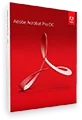 Adobe Acrobat Reader
Adobe Acrobat Reader  Скачать
Скачать
 iLovePDF
iLovePDF  Скачать
Скачать
 Foxit PDF Editor
Foxit PDF Editor  Скачать
Скачать
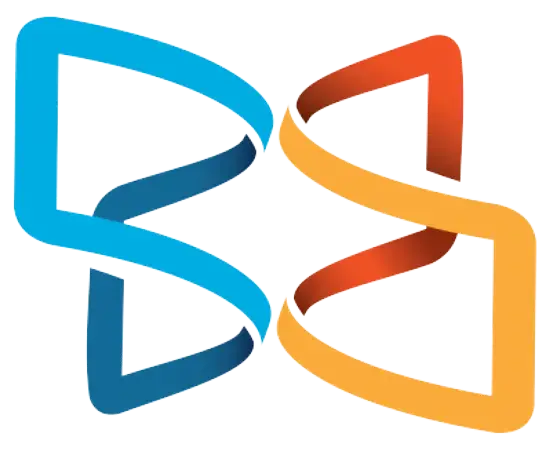 Xodo PDF
Xodo PDF  Скачать
Скачать
 WPS Office
WPS Office  Скачать
Скачать
 PDFelement
PDFelement  Скачать
Скачать
 CamScanner
CamScanner  Скачать
Скачать
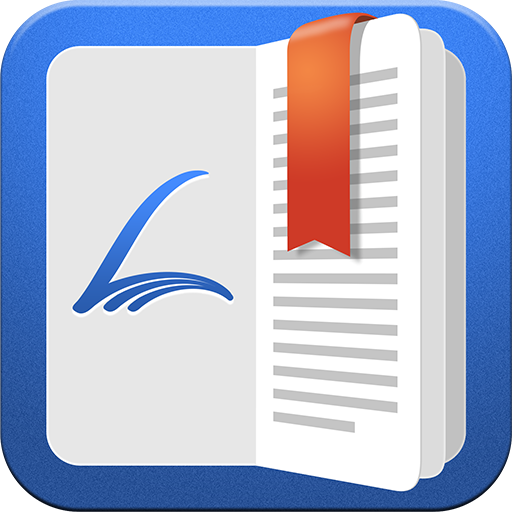 Librera Reader
Librera Reader  Скачать
Скачать
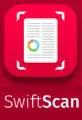 SwiftScan
SwiftScan  Скачать
Скачать
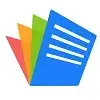 Polaris Office
Polaris Office  Скачать
Скачать
Русский язык
Создание и чтение PDF-файлов
Установка пароля
Вставка текста
Вставка картинок
Объединение нескольких фото в один файл
Поворот картинки
Кадрирование
Автоулучшение (набор фильтров)
Работа с файлами из памяти устройства
Работа с облачными хранилищами












По подписке












По подписке












Условно-бесплатная












По подписке












Условно-бесплатная












По подписке












Бесплатная












По подписке












Условно-бесплатная











Приложения для открытия ПДФ файлов для Андроид
В данном разделе собраны лучшие приложения, открывающие PDF файлы для Android. Описаны основные возможности, преимущества, плюсы и минусы.
1. Adobe Acrobat Reader
Формат ПДФ был разработан компаний Adobe. Отсюда логично предположить, что их софт является одним из лучших для работы с цифровыми документами. И в действительности это так. Adobe Acrobat Reader – это программа для открытия и чтения файлов PDF на андроид. Софт представляет собой мощный комплекс для просмотра, редактирования и форматирования текстового контента.
С его помощью можно делать закладки, выделять строки, добавлять изображения, удалять пустые пространства и менять любые другие параметры листов. Плагины полностью переведены на русский язык, а интерфейс интуитивно понятный. Ярлыки зонированны, функции располагаются по порядку частоты нажатия, а плавные анимации улучшают и без того приятный опыт использования. Также софт может похвастаться чтением текста вслух. Это позволяет изучать содержимое электронных материалов, занимаясь другими делами.
- многофункциональность;
- возможность публичного редактирования;
- при установке дополнительного плагина доступно сканирование через камеру.
- часть функционала не доступна в стандартной версии.

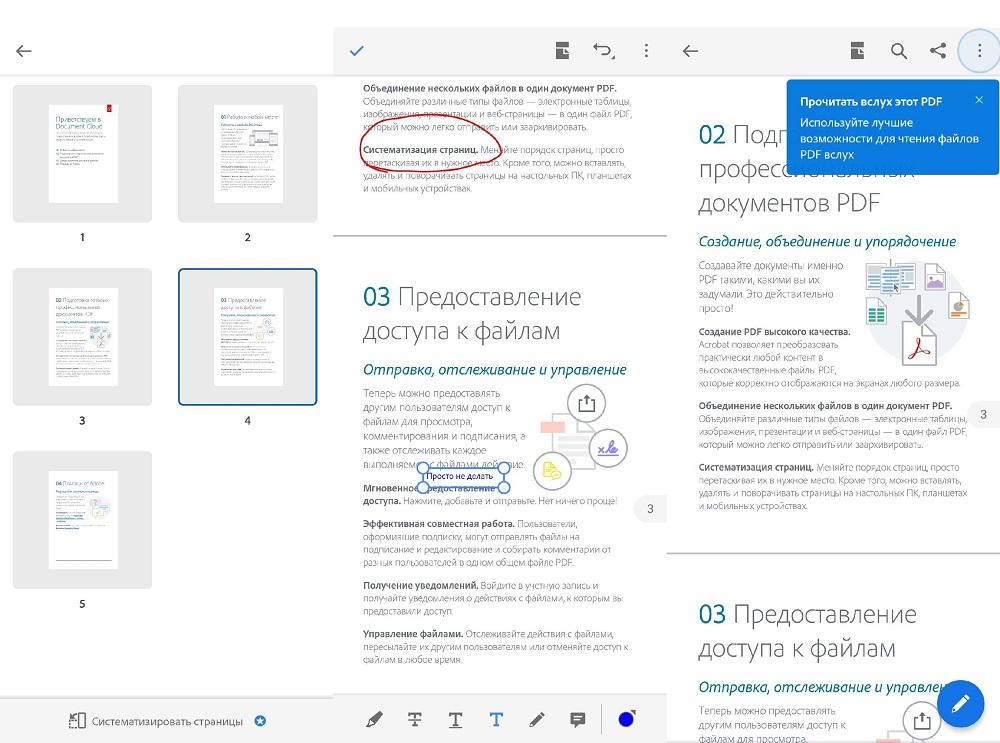
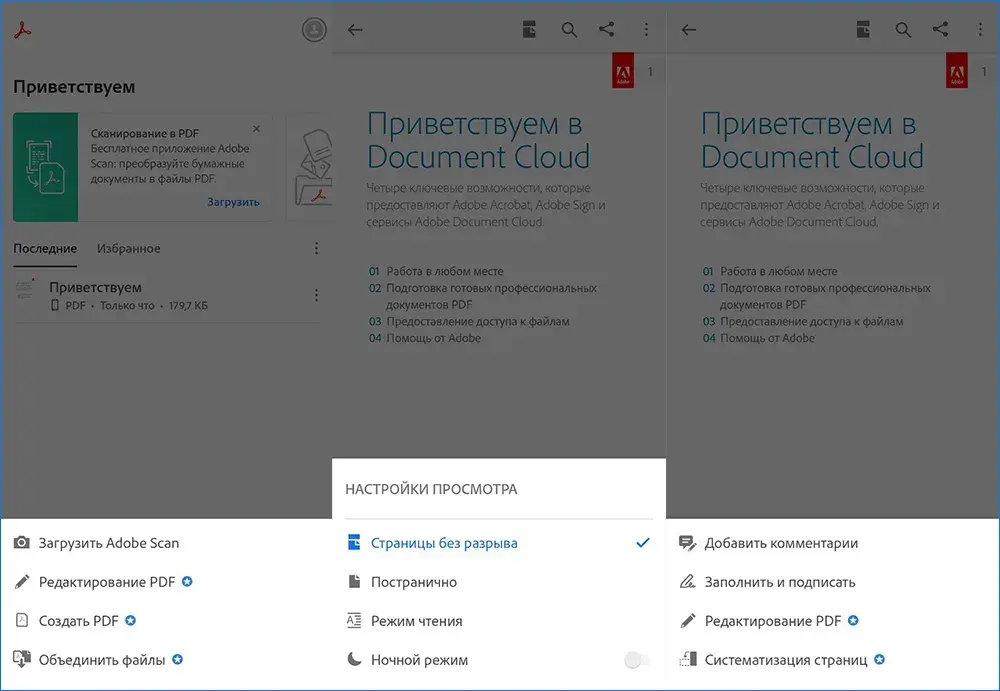
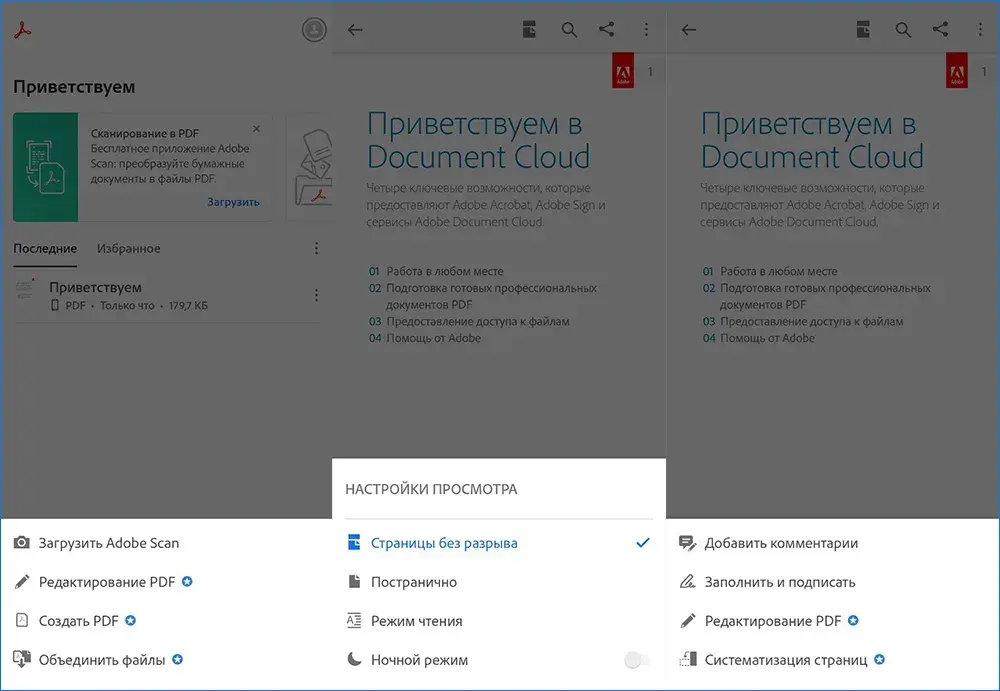
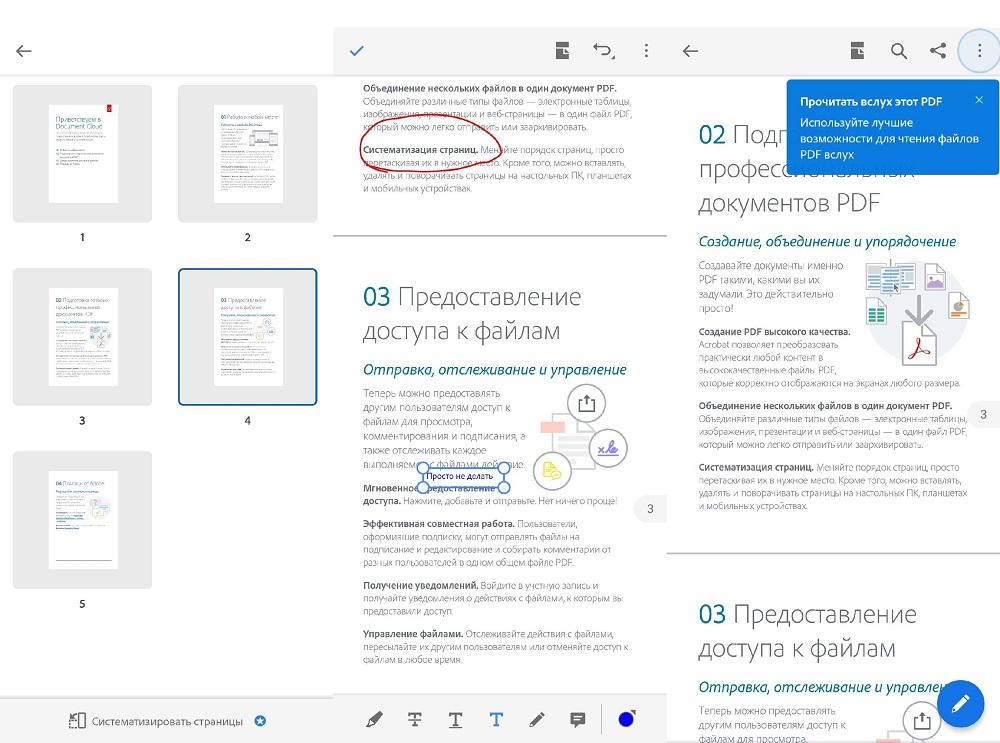
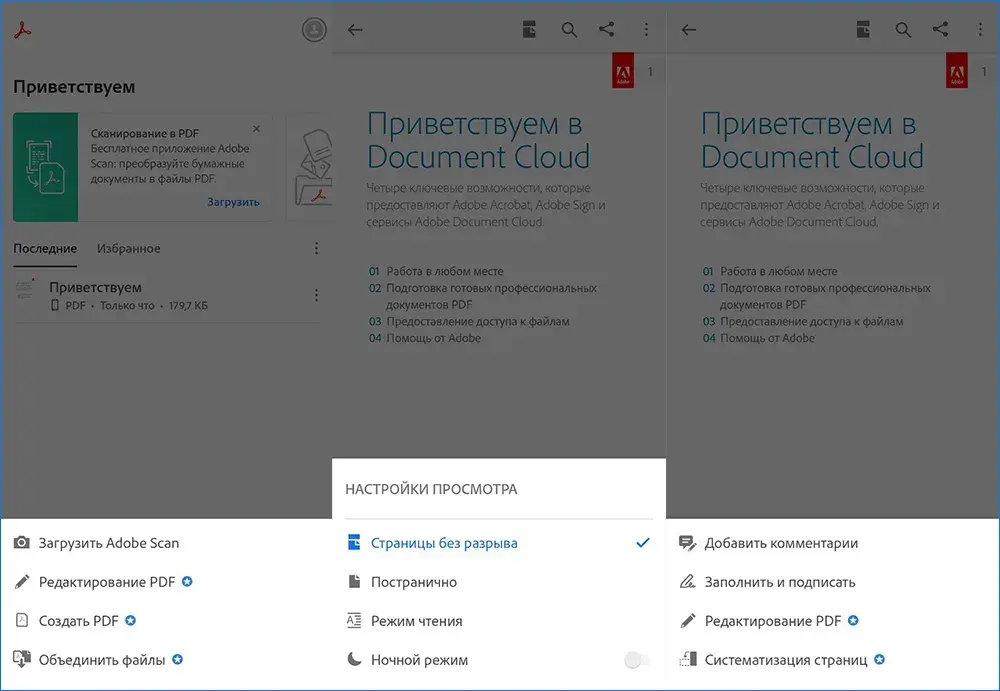

Кстати, если вам нужно приложение для iOS устройства, то советуем присмотреться к программе iPDF. Она имеет широкий функционал и современный дизайн.
2. iLovePDF
Софт разрабатывался компанией с идентичным названием – iLovePDF. Она специализируется исключительно на продуктах для работы с цифровыми документами. Концентрация разработчиков на одном направлении – это одна из причин, почему утилита получилась настолько удачной.
iLovePDF – это редактор ПДФ для андроид, с помощью которого просматривают, конвертируют и меняют содержимое электронных материалов. По функционалу он богаче альтернативы от компании Adobe. У iLovePDF есть дополнительные инструменты по распознаванию текста (OCR), накладыванию водяных знаков, сжатию изображений и сортировке листов.
Интерфейс наиболее интуитивный из представленных конкурентов. Каждая иконка обладает собственной «плиткой», а ярлыки расположены по частоте нажатия. Анимации не просто делают визуальную составляющую более дружелюбной, они участвуют в обучении пользователя. Например, некоторые элементы иконок двигаются после их закрытия.
- наличие сканера;
- многофункциональность;
- пробный период на 7 дней;
- большое количество возможностей в стандартной версии.
- лицензия доступна только по подписке.
Источник: free-pdf.ru